
電子印鑑の印影にかすれやにじみを入れて、本物らしく見せる方法をご紹介します。
電子印鑑の印影は鮮明すぎるので、紙に印刷するとリアリティに欠けますが、無料のオンラインフォトエディタ「Pixlr Editor(ピクセラエディタ)」を使い、ブラシツールで電子印鑑にかすれやにじみを入れると、本物の印鑑を捺印したように見せることができます。
ブラシの使い方を工夫して、朱肉の濃淡やかすれ、力が均等にかかっていない感じ、外枠線のにじみや途切れなどを表現すれば、より本物に近い印影になりますよ。
一例として、白舟書体の「WEB認印」で作成した個人印や認印を加工して、にじみやかすれを入れてみました。加工前の印影は鮮明すぎて、見るからに電子印鑑という感じですが、加工後は本物っぽくなりましたね。

ここで紹介したツールを使えば、電子印鑑の作成とかすれ加工は無料で行えます。朱肉で押印された印鑑を参考にして、リアルな印影を作ってみてください。
電子印鑑を無料で作成する方法を以下の記事で紹介しています。ご参考まで・・・

Pixlr Editor(ピクセラエディタ)でかすれとにじみを入れる

まずはかすれとにじみを入れる電子印鑑を用意しましょう。今回はクリックスタンパーで作成した角印を使います。作成方法は以下で説明しています。

個人印や認印であれば、白舟書体のフリー印鑑作成ツール「Web認印」で作成した印影を加工するのもオススメです。

続いて「Pixlr Editor(ピクセラエディタ)」にアクセスして、「コンピューターから画像を開く」で印影の画像を開きます。Flashは有効にしないと動作しません。
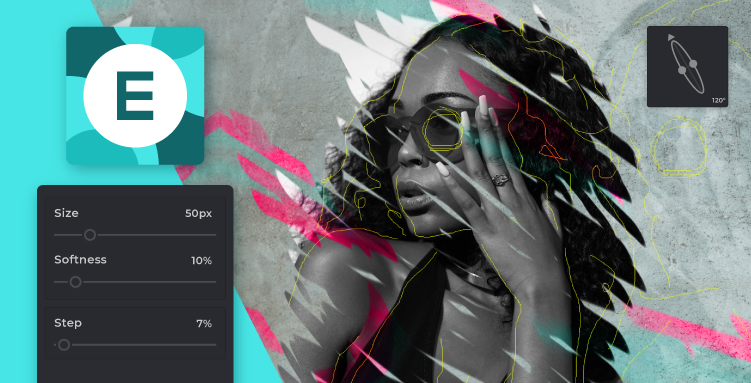

これで電子印鑑にかすれとにじみを入れる準備が整いました。

膨張ツールでにじみを表現
かすれとにじみは、Pixlr Editorのツールパネルから各種ツールを選択して表現します。まずは膨張ツールでにじみを入れてみましょう。

ツールの大きさは上の「サイズ」で、膨張レベルは「強度」で調整します。当初のサイズは20、強度を40に設定しました。

ツールの色を白に変更します。「Color Selector」の下の部分「L:」を100にしてください。

膨張ツールを当てながら、はんこのにじみを表現していきます。面倒ですが、一回一回クリックしないとツールは適用されません。
ツールは中から当てると膨らみ、外から当てると凹む感じになります。ツールサイズを大小2種類に分けて、小サイズで細部を仕上げるのがコツです。

はんこのにじみがそれらしく表現できました。マウスのホイールまたは Ctrl プラス + – で印影を拡大縮小させて、出来栄えを確認してください。

ブラシツールでかすれを表現
にじみに続いて、次はブラシツールでかすれを表現します。

上のメニューからブラシを選択します。デフォルトのブラシではかすれをうまく表現できないので、右の「もっと」からブラシを追加しましょう。

ブラシ一覧が表示されるので、かすれっぽいブラシ「Chacoal」を追加します。

ブラシツールが追加されたので、73のブラシを使ってみます。

ブラシの大きさは直径で、かすれ具合は不透明度で変更します。直径は30、不透明度は40にしました。あとは散布にチェックを入れます。かすれをより荒くするなら、拡散やHard tipにもチェックを入れてみてください。

ブラシツールはクリックしたまま動かせばOKです。線のかすれ表現や一部に濃淡を付ける場合は、擦ったり何度もクリックします。

電子印鑑ににじみとかすれが追加されて、かなり本物らしくなりました。

電子印鑑の背景を透明化
あとは文字の上に捺印しても印影が被らないように、電子印鑑の背景を透明化しておきましょう。まずはレイヤーの右側にある鍵マークをダブルクリックして、レイヤーのロックを解除します。

続いてツールパネルから選択ツールを選びます。

交差は20~30ぐらい、アンチエイリアスにチェックを入れ、隣接部はチェックを外してから、白地上で一度クリックすると背景部分が全て選択されます。

拡大して印影と背景との境界を確認します。薄い部分もちゃんと選択されていますね。境界がうまく選択されない場合は、取り消しで前に戻って、交差の数字を変更してください。

あとは「BackSpace」か「Delete」キーを押して背景を消せばOKです。

最後に完成した電子印鑑を保存しましょう。上メニューの「ファイル」→「保存」に進み、フォーマットは「PNG」を選択、名前を入れて「OK」をクリックします。

加工前と加工後の印影です。にじみやかすれがあると本物らしく見えますね。

出来上がった電子印鑑をエクセルの書類に貼り付けてみました。いい感じです。

電子印鑑にかすれやにじみを入れる方法 まとめ
電子印鑑の印影は鮮明すぎるので、紙に印刷するとリアリティに欠けますが、にじみやかすれを追加すると、一気に本物らしく見えます。
あとは朱肉の濃淡やかすれ、力が均等にかかっていない感じ、外枠線のにじみや途切れなどを表現できれば、より本物の印影に近づきます。
ブラシの使い方を工夫したり、不透明度を変えて、自分好みの印影を作ってください。
電子印鑑に関する記事一覧です。こちらもぜひご覧くださいまし。


